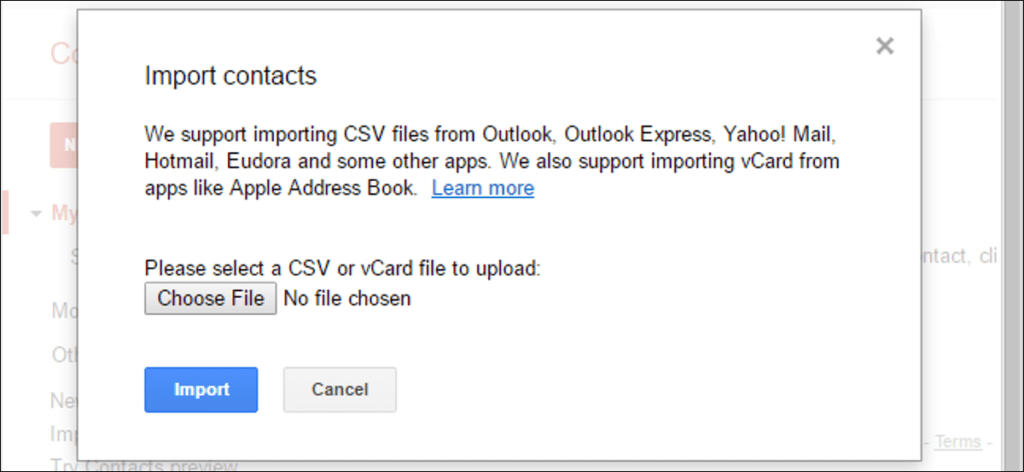Google no proporciona una forma de sincronizar automáticamente los contactos entre dos cuentas de Google diferentes. En su lugar, deberá realizar un proceso manual de dos pasos en el que exportar sus contactos de una cuenta a un archivo de valores separados por comas (CSV) y luego importar los contactos de ese archivo a su segunda cuenta. Así es como se hace.
Paso uno: exporta los contactos de tu primera cuenta de Google
El primer paso para transferir sus contactos es exportarlos desde la cuenta donde residen. Dirígete al Contactos de Google página e inicie sesión en la cuenta con los contactos que desea transferir. Seleccione los contactos que desea transferir o simplemente haga clic en el botón Seleccionar todo si desea mover todo.
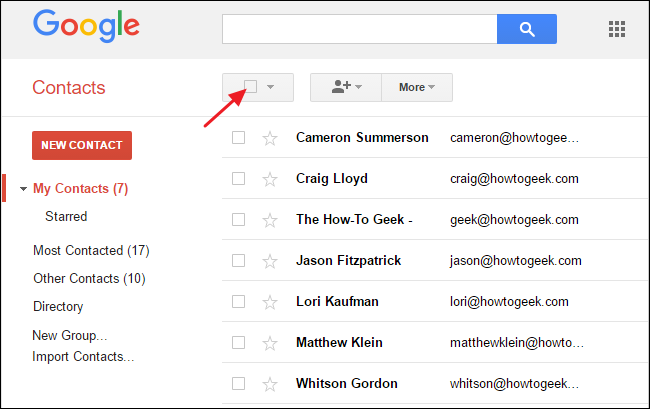
Haz clic en el botón «Más» y luego selecciona «Exportar» en el menú desplegable que aparece.
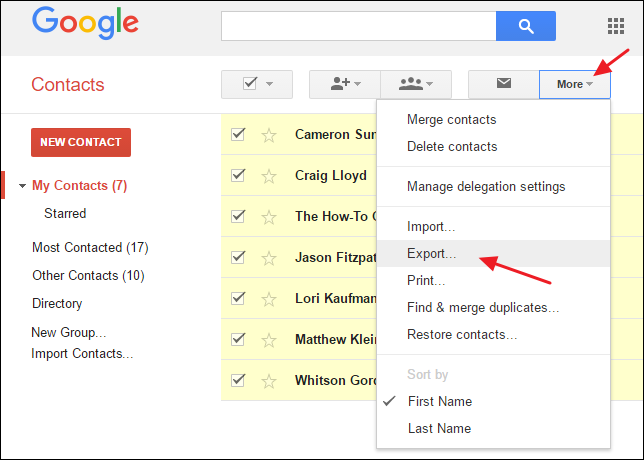
En la ventana Exportar contactos, asegúrese de que estén seleccionados los contactos correctos. Puede elegir entre los contactos que seleccionó cuando inició la exportación, un grupo específico o todos los contactos de la cuenta. Seleccione la opción «Formato CSV de Google (para importar a una cuenta de Google)», luego haga clic en Exportar.
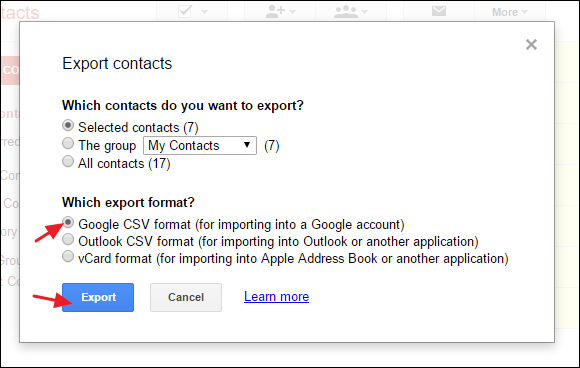
El archivo CSV se descargará en su ubicación de descarga predeterminada y se llamará «Contactos de Google». Para evitar confusiones, le recomendamos que mueva el archivo a su propia carpeta y le cambie el nombre por el que tenga sentido para usted.
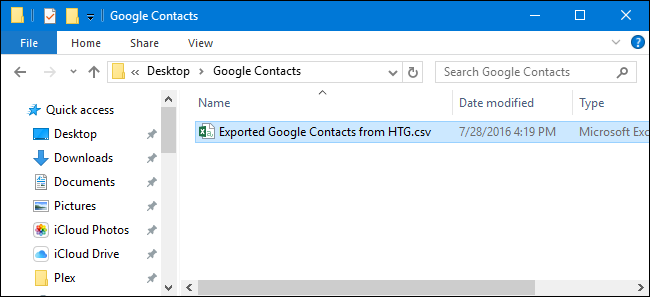
Paso dos: importe los contactos a su segunda cuenta de Google
Ahora que tiene el archivo exportado con sus contactos, es hora de importar esos contactos a su otra cuenta de Google. Así que vuelve a Contactos de Google página e inicie sesión con su segunda cuenta. Haz clic en el botón «Más» y elige el comando «Importar» del menú desplegable que aparece.
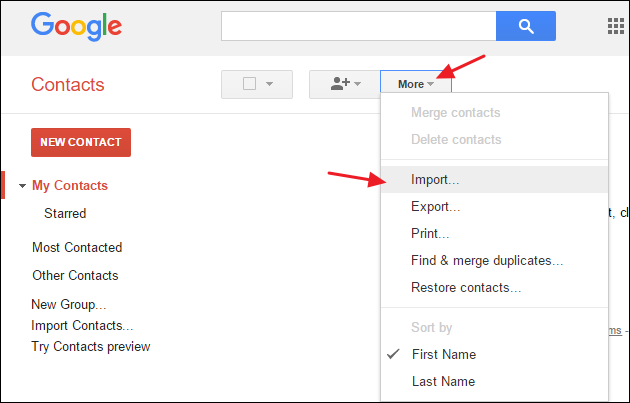
En la ventana Importar contactos, haga clic en el botón «Elegir archivo», luego apúntelo al archivo de contactos exportados que creó en el paso anterior.
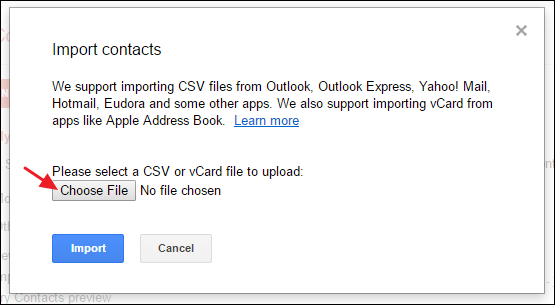
Y finalmente, haga clic en el botón «Importar» para importar los contactos guardados en su cuenta.
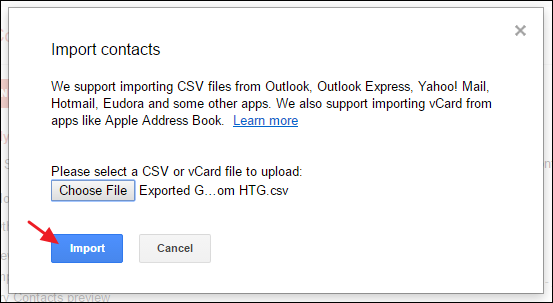
Los contactos importados aparecerán en su lista «Mis contactos» y también puede ver solo los contactos importados en un grupo especial nombrado de acuerdo con la fecha en que realizó la importación.
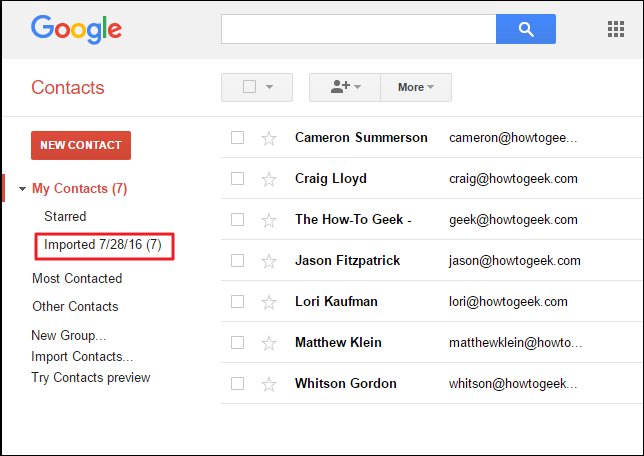
Y eso es todo lo que tienes que hacer. Con suerte, dado el aparente deseo de sus foros de soporte, Google en algún momento agregará la capacidad de sincronizar automáticamente los contactos de múltiples cuentas. Mientras tanto, es bastante rápido realizar una exportación / importación ocasional.
Si realmente necesita sincronizar sus cuentas de Google, hay algunas opciones de terceros, pero no hemos encontrado nada gratuito que funcione bien. Contacto total es el servicio más popular y confiable, lo que le permite sincronizar hasta cinco cuentas, incluidas las cuentas de Google, iCloud, Outlook y Office 365. Sin embargo, cuesta $ 9.99 / mes (o $ 99.99 por año), lo cual es bastante precio elevado a pagar si solo busca un poco de comodidad. Pero dependiendo de lo importante que sea el momento para usted, el precio puede valer la pena.